2024. 11. 15. 17:30ㆍ카테고리 없음
노트북은 오늘날 개인 및 업무용으로 필수적인 도구로 자리 잡았습니다. 하지만 장시간 사용하다 보면 배터리 성능이 점차 저하되는 현상을 경험하게 됩니다. 이는 단순히 제품 노화의 문제가 아니라, 사용자의 잘못된 배터리 관리 습관에서 기인하는 경우가 많습니다. 배터리는 소모품이라는 인식 아래, 효율적인 관리법을 실천한다면 수명을 크게 연장할 수 있습니다. 이 글에서는 노트북 배터리를 올바르게 관리하는 방법과 주요 원칙을 알아보고, 이를 통해 배터리의 성능을 최적화하는 방안을 자세히 설명하겠습니다.

배터리 관리의 기본 원칙
1. 배터리를 완전히 방전시키지 않기
리튬 이온 배터리는 완전 방전이 반복되면 내부 화학 구조에 손상을 줄 수 있습니다. 배터리의 충전 상태를 20~80% 사이에서 유지하는 것이 가장 바람직합니다. 이를 통해 배터리 내부 화학 반응을 최소화하고, 충전 사이클 수명을 늘릴 수 있습니다. 사용 중 배터리 잔량이 20% 이하로 떨어질 때 충전을 시작하고, 완전히 충전하지 않도록 설정하면 배터리 수명에 긍정적인 영향을 미칩니다.
2. 충전기를 자주 연결하지 않기
노트북을 상시 충전 상태로 사용하는 것은 편리할 수 있지만, 배터리 과열과 화학적 노화를 가속화하는 주요 원인 중 하나입니다. 특히, 완충 상태에서 오랜 시간 충전기를 연결해 두면 배터리 내부의 전해질이 열화될 가능성이 높아집니다. 주기적으로 충전과 방전을 반복하여 자연스러운 사용 주기를 유지하는 것이 좋습니다.
3. 고온 환경 피하기
배터리는 온도 변화에 민감하며, 특히 높은 온도는 배터리의 성능과 수명에 치명적입니다. 노트북을 햇빛 아래에 두거나 뜨거운 곳에서 사용하지 말아야 합니다. 쿨링 스탠드나 냉각 패드 같은 액세서리를 활용하면 발열 문제를 효과적으로 관리할 수 있습니다.

소프트웨어를 통한 효율적인 배터리 관리
1. 절전 모드 활성화
운영 체제에서 제공하는 전원 관리 옵션은 배터리 사용 시간을 극대화하는 데 중요한 역할을 합니다. 절전 모드를 활성화하면 CPU 성능을 자동으로 조정하고, 화면 밝기를 낮추며, 백그라운드에서 실행 중인 비필수 작업을 제한합니다. 이를 통해 전력 소모를 최소화하고, 배터리 사용 시간을 늘릴 수 있습니다.
2. 불필요한 프로그램 종료
백그라운드에서 실행 중인 프로그램은 배터리 소모의 주된 원인 중 하나입니다. 작업 관리자를 활용하여 현재 실행 중인 프로세스를 확인하고, 필요하지 않은 프로그램을 종료하면 배터리 소모를 줄일 수 있습니다. 특히, 클라우드 동기화 앱이나 고해상도 그래픽 소프트웨어는 실행 중에도 많은 전력을 사용하므로 주의가 필요합니다.
3. 배터리 관리 프로그램 사용
대부분의 노트북 제조사는 배터리 상태를 모니터링하고 최적화할 수 있는 전용 소프트웨어를 제공합니다. 이러한 프로그램은 배터리의 충전 주기를 분석하고, 과충전이나 과방전을 방지하는 기능을 지원합니다. 예를 들어, 배터리 보존 모드로 설정하면 배터리가 일정 비율 이상 충전되지 않도록 제어할 수 있습니다.

물리적 관리와 환경 설정
1. 정품 충전기 사용
정품 충전기를 사용하는 것은 배터리 관리의 기본 중 기본입니다. 비정품 충전기는 출력 전압이나 전류가 정확하지 않아 과열, 과전압, 심지어 폭발 위험까지 초래할 수 있습니다. 항상 노트북 모델에 맞는 충전기를 사용해 안전성을 보장하세요.
2. 규칙적인 클리닝
노트북 내부에 먼지가 쌓이면 발열을 유발하고, 이는 배터리에도 악영향을 미칩니다. 배터리 부근이나 냉각 통로에 먼지가 없는지 정기적으로 확인하고, 공기 스프레이나 부드러운 천을 이용해 청소하세요. 이를 통해 배터리와 하드웨어의 온도를 효과적으로 관리할 수 있습니다.
3. 사용 후 보관 방법
장기간 노트북을 사용하지 않을 경우, 배터리를 약 50% 충전 상태로 유지한 후 서늘하고 건조한 환경에서 보관하세요. 완충 상태나 완전 방전 상태로 보관하면 배터리가 손상될 수 있습니다.

배터리 수명 연장을 위한 추가 팁
1. 화면 밝기 조절
화면 밝기를 줄이는 것은 배터리 소모를 줄이는 가장 쉬운 방법 중 하나입니다. 주변 환경에 따라 화면 밝기를 조절하거나, 자동 밝기 조절 기능을 활성화하면 전력 소비를 크게 줄일 수 있습니다.
2. 키보드 백라이트 끄기
키보드 백라이트는 어두운 환경에서 유용하지만, 배터리를 추가로 소모합니다. 필요하지 않을 때는 백라이트를 끄거나, 자동 꺼짐 기능을 설정하세요.
3. 외부 장치 최소화
외부 장치나 주변 기기(예: USB 드라이브, 무선 마우스 등)는 연결된 상태에서 전력을 소비합니다. 사용하지 않을 때는 제거하거나 연결을 제한하여 배터리를 절약하세요.
배터리 교체 시기 판단
1. 배터리 성능 점검
운영 체제에서 제공하는 배터리 상태 점검 도구나 제조사의 전용 소프트웨어를 사용해 배터리의 현재 용량과 충전 주기를 확인하세요. 배터리 용량이 초기 대비 70% 이하로 떨어졌다면 교체를 고려할 때입니다.
2. 노트북 배터리 교체
배터리 성능이 심각하게 저하되었거나, 충전 속도가 현저히 느려졌다면 교체가 필요합니다. 안전을 위해 정품 배터리를 구매하고, 필요하다면 전문가의 도움을 받아 설치하세요.
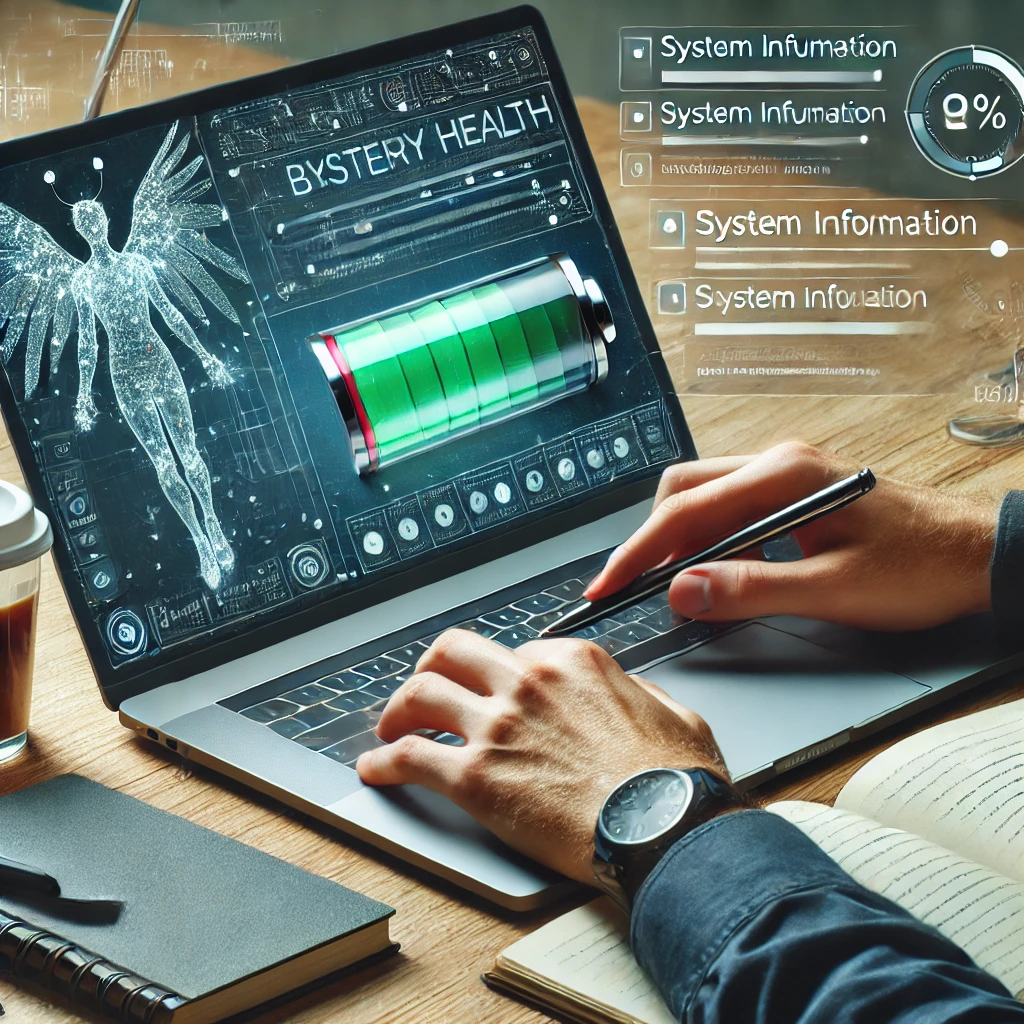
결론
노트북 배터리를 올바르게 관리하면 장기적으로 비용을 절감하고, 효율적인 작업 환경을 유지할 수 있습니다. 배터리는 단순히 소모품 이상의 가치를 가지며, 사용자 경험을 좌우하는 중요한 요소입니다. 위에서 소개한 팁과 원칙을 꾸준히 실천하여 배터리 수명을 최대한 늘리고, 노트북을 더욱 안정적이고 효율적으로 사용해 보세요.
FAQ
- 노트북 배터리는 항상 충전기를 연결해도 괜찮을까요?
항상 연결하면 배터리가 과열되고 화학적 노화가 가속화될 수 있습니다. 주기적인 충전과 방전을 권장합니다. - 배터리를 완전히 방전시키면 좋지 않나요?
리튬 이온 배터리는 완전 방전이 반복되면 손상될 가능성이 높습니다. 20~80% 상태를 유지하세요. - 노트북을 사용하지 않을 때 배터리를 어떻게 보관해야 하나요?
50% 충전 상태로 서늘하고 건조한 곳에 보관하는 것이 좋습니다. - 배터리 교체 주기는 얼마나 되나요?
일반적으로 2~3년마다 교체를 권장하지만, 사용 습관에 따라 달라질 수 있습니다. - 배터리 상태를 확인하려면 어떻게 해야 하나요?
운영 체제의 배터리 상태 점검 기능이나 제조사 소프트웨어를 활용하세요. - 배터리 과열을 방지하려면 어떻게 해야 하나요?
냉각 패드 사용과 정기적인 클리닝으로 발열 문제를 해결하세요. - 화면 밝기를 줄이면 배터리 수명이 늘어나나요?
네, 밝기를 낮추면 전력 소비를 크게 줄일 수 있습니다. - 정품 충전기를 사용해야 하는 이유는 무엇인가요?
정품 충전기는 안전한 충전을 보장하며, 배터리 손상을 방지합니다. - 배터리 관리 프로그램은 왜 필요한가요?
실시간으로 상태를 확인하고, 최적화된 설정을 유지할 수 있기 때문입니다. - 배터리 사용 시간을 늘리는 간단한 방법은 무엇인가요?
화면 밝기 낮추기, 절전 모드 활성화, 불필요한 프로그램 종료 등이 효과적입니다.
